使用网络连接安装软件
最近更新 : 12-Feb-2008
发行编号 : 8100133800
解决方法
- 对 Windows 2000/XP/Server 2003/Vista,必须以管理员身份登录安装软件。
- 请在各步骤出现的画面中单击画圈的按钮进入下一步操作。
- 务必确认本机电源已打开。详细说明,请参阅连接电源线,启动本机。
- 请确认网络电缆已连到本机。详细说明,请参阅将本机连接到网络。
- 请确认已将 IP 地址分配到本机。详细说明,请参阅TCP/IP设置。
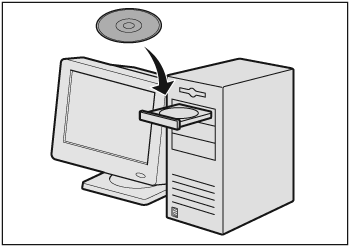
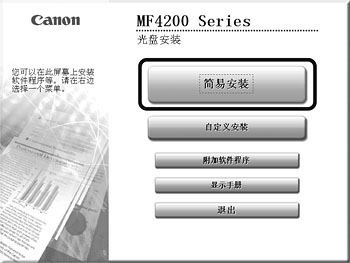
- Windows Vista:单击Windows任务栏上的[开始] → [计算机]。
- Windows 2000:双击Windows桌面上的[我的电脑]。
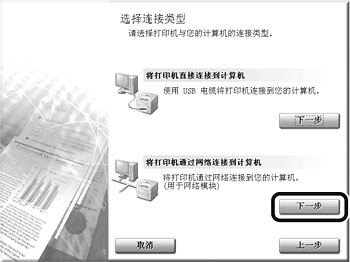
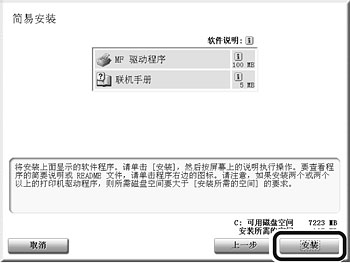
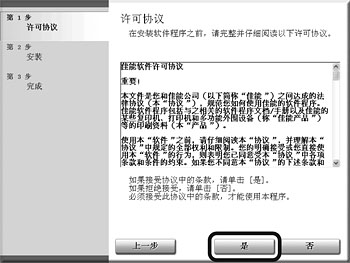


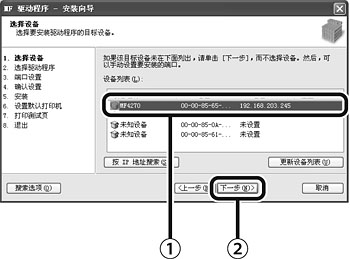
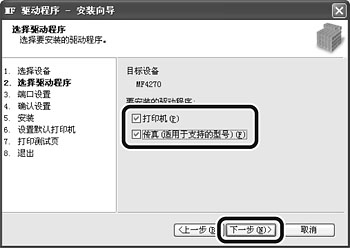
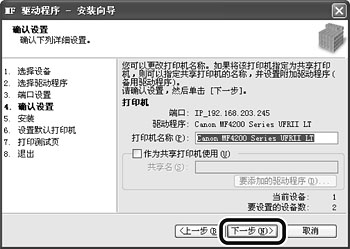
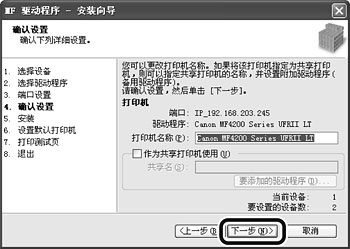
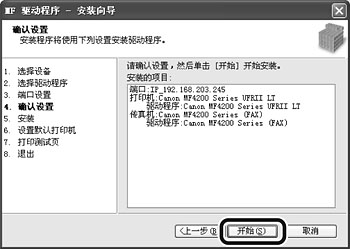
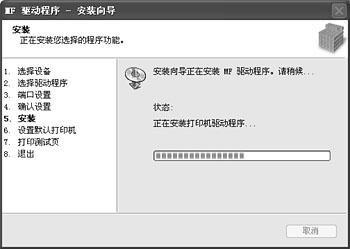
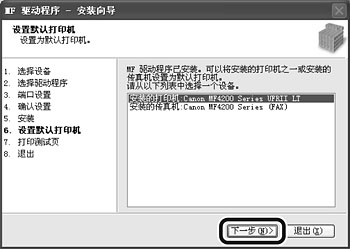
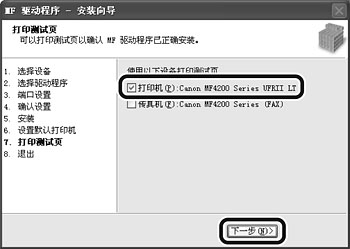
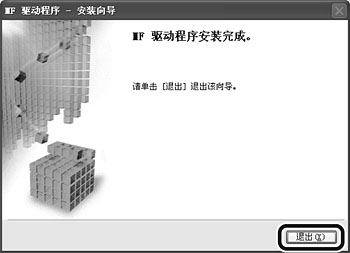
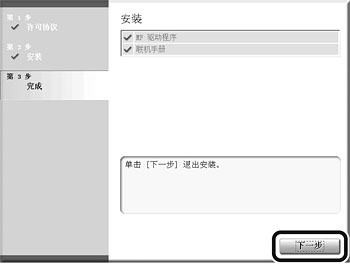
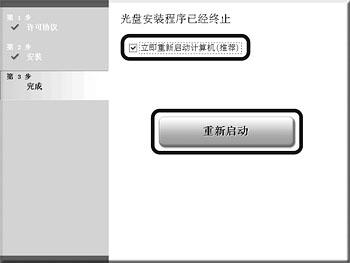
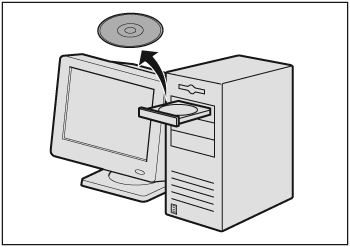
- Windows XP/Server 2003:单击Windows任务栏上的[开始] → 选择[打印机和传真]。
- Windows Vista:单击Windows任务栏上的[开始] → 选择[控制面板] → [硬件和声音] → 双击[打印机]。
- Windows 2000:[开始] → [设置] → [控制面板] → 双击[打印机]。


























































































 返回
返回
 打印
打印
 分享
分享








 京公网安备 11010502037877号
京公网安备 11010502037877号